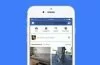Социальная сеть Facebook — регистрация, вход, принципы общения и создание своей страницы для сайта или бизнеса в Фейсбуке
- Регистрация в социальной сети, вход и настройка профиля
- Оформляем свою страницу и настраиваем приватность
- Как найти друзей и начать общаться в Фэйсбуке
- «Моя страница» в Facebook оформленная в виде хроники
- Как завести официальную страницу на фейсбуке
Facebook сейчас уже стал своеобразной вселенной, населенной миллионами пользователей жаждущих общения. Лично я крайне умерено использую социальные сети по прямому назначению — для общения, но зато стараюсь по максимуму использовать их (в том числе и Twitter, Google+ и Pinterest) для раскрутки и продвижения собственного проекта.

Аудитория Фейсбука по выходным дням уже превышает аудиторию такого монстра, как поисковая система Гугл, и не попытаться откусить хотя бы маленький кусочек от этого жирного пирога я считаю не правильным и однобоким подходом. Кстати, для увеличения доли своего присутствия на мобильном рынке эта компания не так давно приобрела за сумасшедшие деньги Инстаграм.
Регистрация в социальной сети Фейсбук, вход и настройка
Другое дело, что развернуть полноценную и крупномасштабную рекламную кампанию в Фэйсбуке будет по карману только очень серьезным коммерческим, или же уже ставших популярными и оттого хорошо зарабатывающих информационным проектам. Но что же делать владельцам сайтов, которые тоже хотят поучаствовать в откусывании малой толики от аудитории такого монстра?
Во-первых, нужно будет для начала просто зарегистрироваться в Фейсбук, затем создать на нем свою страницу с возможностью автоматического добавления на нее анонсов статей с вашего сайта, ну и, во-вторых, попробовать привлечь побольше кликнувших по кнопке «Мне нравится», и как-то еще популяризировать ее. Обо всем об этом мы и поговорим в этой статье, которая обещает быть объемной, поэтому сядьте поудобнее и настройтесь на восприятие информации.
История появления и развития проекта Facebook оказалась столь интересной, динамичной и головокружительной, что об этом был снят в 2010 году фильм под говорящим названием «Социальная сеть», который получил не мало премий на престижных кинофорумах.
Если же говорить кратко, то эта компания была зарегистрирована ее основным создателем и идеологом Марком Цукербергом в 2004 году и на текущий момент является одним из самых дорогих интернет-проектов (наравне с Google, аукционом eBay, проектом KtoNaNovenkogo.ru и т.п.).
Сначала Фейсбук был доступен только студентам одного из университета штатов, а потом уже им могли пользоваться все студенты соединенных штатов. После появления прототипа социальной сети в паблике прошло сравнительно немного времени до того момента, когда она стала хитом всех времен и народов.
Но нас с вами больше интересует аудитория Фейсбука, которая все еще продолжает расти. Особенно это заметно в русской локации, которая появилась и начала набирать популярность, начиная с 2008 года. Думаю, что вскорости он задавит своего основного конкурента (на момент появления, можно сказать, что клона) Вконтакте и станет безоговорочным лидером на рынке социальных сетей рунета.
Поэтому я и советую обратить внимание на эту социалку в плане использования ее на благо своего проекта. Так же как театр начинается с вешалки, так же и работа в Facebook начинается с регистрации. Как я уже упомянул, интерфейс и справочная система у них сейчас полностью переведены на русский язык и, наверное, описание шагов было бы излишним, но ведь у меня ресурс для начинающих, поэтому…
На главной странице заполняете все поля в приведенной форме и жмете по кнопке «Регистрация»:

Данная социальная сеть довольна демократична в том плане, что при регистрации тут не обязательно указывать номер своего мобильного телефона — можно по старинке использовать Емайл в качестве логина. Конечно же, привязка аккаунта именно к телефону существенно упростит процедуру восстановления доступа (в случае форс-мажора), да и устойчивость к взломам существенно повысит. А так уже вам решать…
Да, кстати, если русский язык в интерфейсе Фейсбука у вас по каким-либо причинам не подключился, то вы всегда это сможете сделать самостоятельно. На любой странице этой социальной сети в самом низу слева будет ссылка с наименованием выбранного языка по умолчанию. Щелкнув по ней, вы сможете всегда переключить язык на русский:
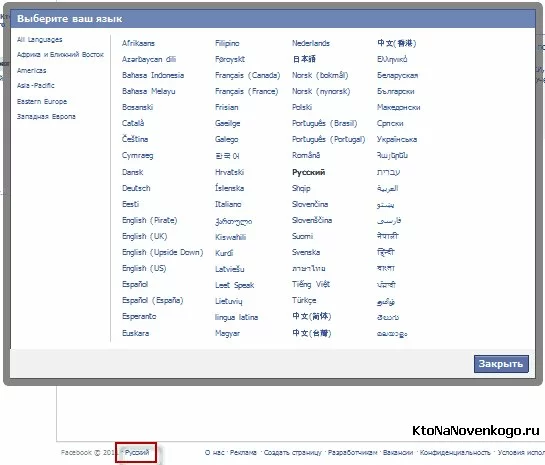
На следующих шагах мастер начнет нас пытать по поводу логинов и паролей к нашим почтовым ящикам. Эту же информацию, кстати, у вас попросят и при регистрации в Twitter. Лично я очень осторожно или даже с опаской отношусь к таким вещам, ибо в наш век повсеместного интернет мошенничества и социальной инженерии доверять свои данные кому-либо может быть чревато неприятными последствиями. Ну, а в почтовый ящик я уж точно никого не пущу, ибо мне достаточно было того случая, когда из-за не слишком надежного пароля для доступа к почте нехорошие люди успешно осуществили взлом моего WebMoney кошелька и заражение сайтов вирусами.
Ну, да ладно. Далее вам предложат по сути заполнить свой профиль, добавить фото и поколдовать с настройками конфиденциальности:
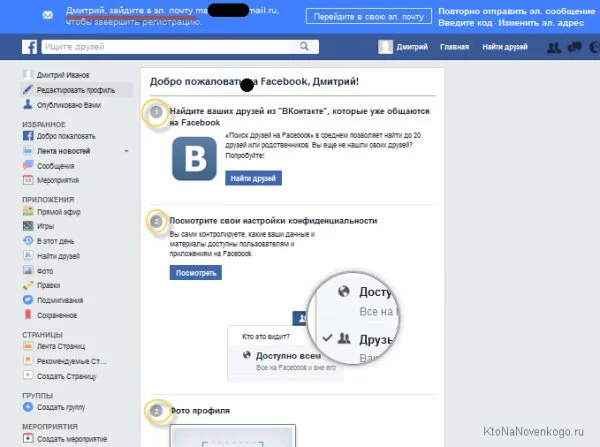
Да, и сразу пользуясь моментом хочу предостеречь вас от слишком сильного откровенничания при заполнении своего профиля в Facebook или любой другой соцсети. На первый взгляд все это может показаться безобидным и даже прикольным, тем более, что вы сможете очень четко настроить круг людей, которым будут доступны для просмотра ваши личные данные.
Но все мы люди и все склонны ошибаться, в том числе и при настройках конфиденциальности. Попадание ваших личных данных, которые могут показаться вам на первый взгляд совсем безобидными, в руки мошенников могут сыграть с вами злую шутку.
И если вы сейчас не интересны интернет мошенникам, то они могут вполне использовать собранную на вас информацию в будущем, когда вы, допустим, добьетесь успеха в каком-либо из своих начинаний и у вас будет, что украсть. В статье про почту Майл.ру я приводил четыре основных причины, по которым взламывают почту, и делается это в 99% автоматически, а уже потом разбираются что именно им удалось заполучить.
И это вовсе не относится к данным, которые можно будет потом считать компроматом. Нет, конечно же. Это могут быть любые мелочи из вашей личной жизни, которые в дальнейшем помогут мошенникам при осуществлении махинаций с использованием социальной инженерии (вы и думать забудете, что когда-то выкладывали эту информацию в паблике). Будьте бдительными, и если хотите — параноиками, ибо не все так вокруг радужно и солнечно, как может показаться на первый взгляд.
Кстати, в Facebook какое-то время вообще нельзя было удалить добавленную туда при регистрации информацию. И лишь после многочисленных претензий со стороны пользователей такая возможность появилась. Сейчас вы всегда сможете удалить свой аккаунт из Фэйсбука (здесь находится инструкция), но правда не окончательно, а только его деактивировать.
Просто ваша личная информация не будет показываться никому из участников социальной сети, однако эти данные будут сохранены и могут быть восстановлены при вашем повторном заходе в Фейсбук под своим логином и паролем. Для окончательного удаления всех ваших данных из этой социальной сети вам нужно будет пройти сюда.
Но вернемся к вопросу регистрации. На всех шагах мастера вы можете выбирать вариант «пропустить» или же все-таки указывать ту информацию, которая покажется вам уместной.

Пока далеко не ушли. На вашей официальной страничке рядом с названием будет находиться кнопка «Добавить кнопку» (см. скриншот выше). Это дополнительная возможность повысить ее отдачу. Если это коммерческая страница, то можно будет разместить тут кнопку, ведущую в ваш магазин или сайт. Если информационный — то кнопку «Связаться с нами».
Оформляем свою страницу и настраиваем приватность
После этого можете с легкой душой заняться настройкой своего профиля. Собственно, о важности не афиширования своей личной информации (чем меньше о вас знают прохвосты, тем крепче вы будете спать) я уже говорил, но решать это уже, конечно же, вам самим.
Итак, если вы еще не вошли на странице своего профиля в Facebook (сейчас его называют «Хроникой»), то щелкните по ссылке «Главная» в верхней правой части экрана. Для редактирования данных своего аккаунта щелкните по одноименному пункту в левом меню:
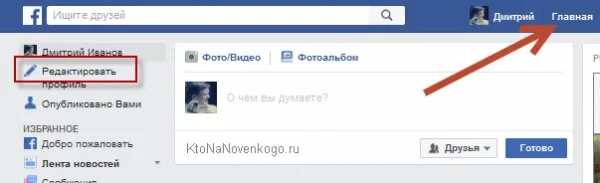
В шапке можно будет редактировать (заменить) не только свою фотку, но и картинку для так называемой обложки (фона верхней части любой страницы вашего аккаунта в Фэйсбуке).
Ну, а в левой колонке будут приведены пункты настроек, которые вы и должны планомерно просмотреть и внести необходимую вам информацию. Для применения добавленных вами данных можете нажать на кнопку «Обновить информацию» расположенную в шапке:
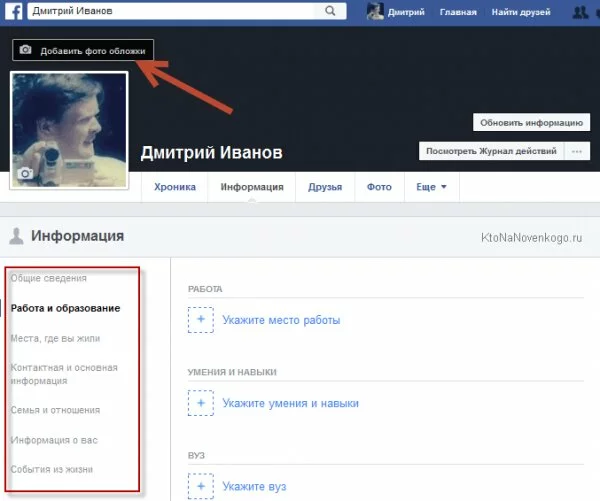
Следующим шагом будет настройка конфиденциальности добавленных вами данных. Для этого вам нужно будет в верхнем меню кликнуть по иконке с замочком и названием «Быстрые настройки конфиденциальности»:
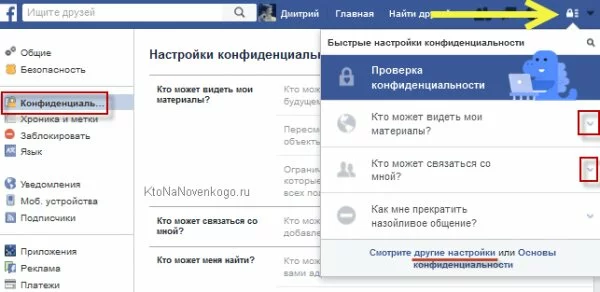
В выпадающем списке сможете по быстрому настроить комфортный вам уровень приватности. А если этих настроек вам покажется мало, то в самом низу выпадающего списка кликните по ссылке «другие настройки» и вас перебросит на вкладку «Конфиденциальность» основных настроек Фейсбука.
После окончания всех настроек, когда вы вернетесь к просмотру своего профиля/хроники (для этого достаточно будет кликнуть по своему имени в верхнем меню), можете для проверки нажать кнопку «Посмотреть как», расположенную все в том же выпадающем меню иконки с замочком под спойлером «Кто может видеть мои материалы».
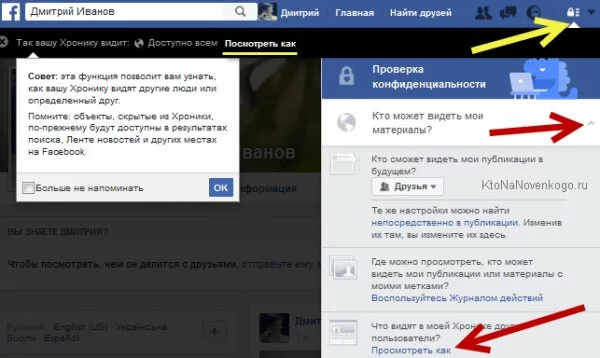
На открывшейся странице вы получите возможность увидеть, какая информация будет доступна в вашем аккаунте для кого-либо из ваших друзей, или же для любого посетителя или поискового робота (public).
Итак, дальше мы с вами поговорим про общение в Facebook: чтение новых сообщений ваших друзей и как самому оставлять в этой социальной сети сообщения.
Главная страница Фэйсбука — быстрый старт
Итак, чтобы начать общаться и найти новых друзей, нужно выполнить вход на Facebook (авторизоваться). Все достаточно просто: в расположенную в верхнем правом углу форму введите электронный ящик (либо номер мобильного телефона — смотря что вы выбрали в качестве логина при регистрации) и пароль, который был указан при регистрации, и нажмите на кнопку «Вход».

Знакомство с социальной сетью начнем с рассмотрения интерфейса вашей персональной странички. Пока что для пользователя, который только зарегистрировался, интерфейс старый, она разделена на три колонки, над которыми располагается информационная панель.
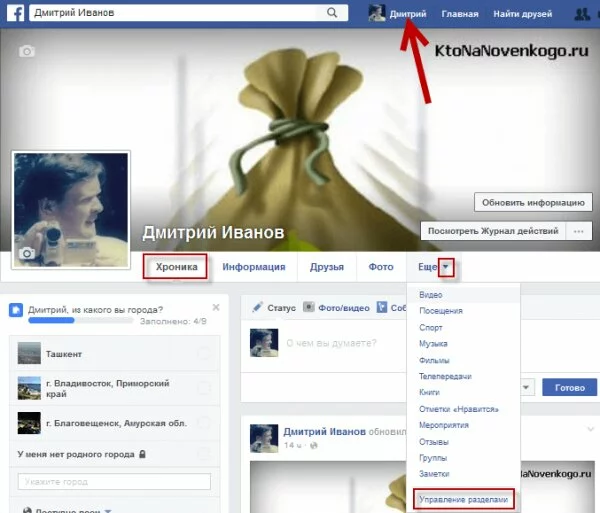
Администрация этой соцсети постоянно внедряет новый вид персональных страничек и зачастую приходится искать что-то привычное в совершенно другом месте. Однако, последний интерфейс, который называется «Хроника», более-менее стабилен.
Соцсеть подразумевает прежде всего контакты — знакомства, общение, обмен информацией о себе и т.п. Возможно, что рано или поздно некоторые из ваших ныне виртуальных друзей станут реальными, после чего вам захочется рассказать им о себе. В «рассказ» может быть включено все: фотографии, музыка, видео. Все это прячется в строке под обложкой (шапкой), а также в выпадающем меню кнопки «Еще» (раньше все это богатство выводилось в отдельном левом меню, но дизайнеры не дремлют).
Согласитесь, что при живом общении большинство материала вы просто не успеете показать. Рассказав своим друзьям в Интернете максимум информации о себе, в реальной жизни вы сэкономите много времени. Ну, а если человек не пожелает познакомиться с вами онлайн, то сделать заключение о его истинных намерениях будет нетрудно. С другой стороны, и ваши «недруги» смогут почерпнуть тут массу интересной информации, посему не примените задать нужные настройки конфиденциальности (читайте об этом выше).
Общим для всех последних типов интерфейса фейсбука является верхняя панель, которая включает в себя поле поиска, а также ссылки, ведущие на страницы управления вашим аккаунтом, профиля и поиска друзей.

С помощью поля поиска можно искать людей, мероприятия и группы. Например, по ключевому слову «раскрутка сайта» фэйсбук выдаст Топ десять первых результатов, а если там ничего толкового не найдете, то воспользуйтесь кнопкой «Больше результатов по запросу» (в поисковиках такого пока еще не реализовали).
В правой части верхней панели Facebook расположены значки, которые показывают сколько у вас есть непрочитанных сообщений, уведомлений, а также новых запросов от пользователей, которые хотят добавиться к вам в друзья (ниже приведен скрин не с нового, а уже с давно существующего аккаунта).
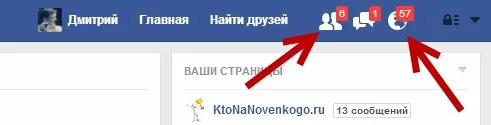
Перейдите на главную страницу Фэйсбука (по сути, это и есть ваш аккаунт, который в старом интерфейсе выносился на отдельную вкладку). В левой колонке вы можете увидеть список ссылок, которые открывают разные разделы. Таких разделов всего шесть: «избранное», «страницы», «группы», «приложения», «друзья», «интересы», «разработчик» и «платежи» .
Например, в «избранном» вы можете просмотреть ленту новостей (то есть все действия ваших друзей). Чтобы просмотреть список последних сообщений, кликните по ссылке «сообщения».
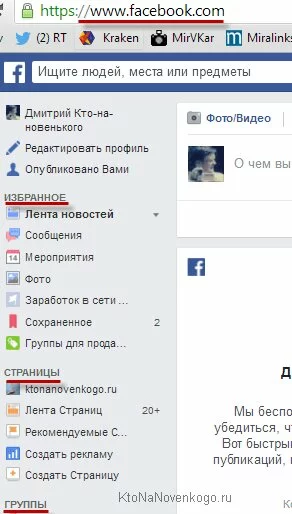
Ссылка «мероприятия» открывает список мероприятий (дни рождения, любовные свидания, выпивка с друзьями, и т.д.). Данный раздел можно использоваться как своего рода электронный ежедневник. Для этого нажмите кнопку «создать мероприятие» и заполните все предложенные поля. Особое внимание уделите степени конфиденциальности (мероприятие будет закрытым или открытым для всех).
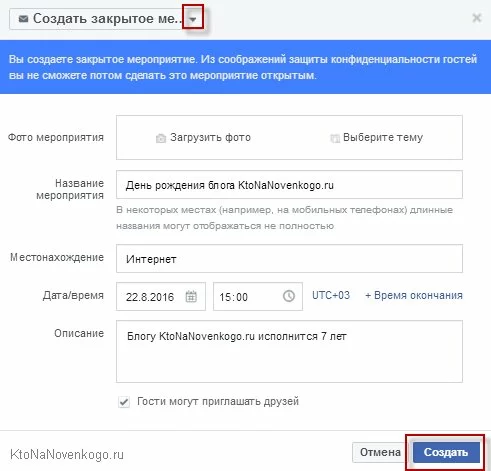
Раньше в левом меню был еще и раздел «связи», предназначенный для поиска друзей из разных сфер вашей жизни (одноклассников, одногруппников, бывших коллег по работе, соседей и т.д.). Собственно, все эти возможности остались, только теперь они доступны из верхней панели по нажатию на кнопку «Найти друзей».
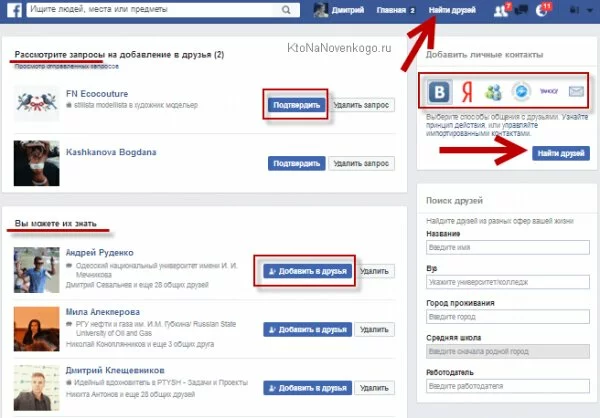
Здесь же вы сможете импортировать контакты из других источников (например, из Вконтакте или Яндекс аккаунта).
Один из способов заключается в добавлении контактов с вашего почтового ящика (иконка с конвертиком в правом верхнем углу страницы). Введите в специальные текстовые поля адрес вашей электронной почты и пароль (но не забывайте о моих предупреждениях, ведь придется давать доступ к своей почте, а это может быть чревато неприятными последствиями). После успешного импорта контактов из вашего почтового ящика вы должны добавить друзей. Просто поставьте галочки напротив выбранных контактов и нажмите на кнопку «добавить друзей».
В социальной сети Фейсбук есть много способов, используя которые вы можете просто найти своих родственников, друзей, бывших коллег по работе (правда, последнее легче будет сделать войдя в ЛинкедИн — специальную деловую соцсеть) и т.д. После этого их нужно пригласить – в ответ на вопрос «Вы хотите отправить приглашения на добавление в друзья всем своим импортированным контактам?» смело нажимайте кнопку «да». Можно сделать и по-другому — указав город, среднюю школу, высшее учебное заведение или место работы.
В разделе «приложения» из левого меню главной страницы Facebook есть сразу несколько различных ссылок включая «RSS Graffiti» (это приложение я установил дополнительно, и о нем речь пойдет ниже) и т.д. Например, перейдя по ссылке «фото» вы можете не только оценить чужие фотки, но и загрузить свои картинки или даже видео. Но отображаются далеко не все из доступных приложений. Для получения полного списка нужно будет нажать на волшебную кнопку «Еще» (правда, появится она только при наведении курсора на эту область левого меню).
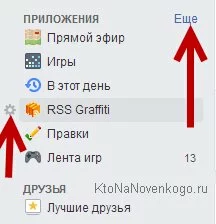
Центральная колонка главной страницы Фейсбука предназначена для отображения новостей ваших знакомых, а также тех страничек, на которые вы подписаны. Вверху колонки находятся инструменты, которые позволяют вам делать записи на стене, размещать фото и видео, а еще задавать вопросы.

Правая колонка главной страницы предназначается в основном для рекламы, здесь также может быть расположен календарь событий, напоминания, а также «друзья друзей». В крайней правой колонке расположен список людей, с которыми вы можете сейчас початиться.
Окно чата откроется в правом нижнем углу. Воспользовавшись им, вы можете перекинуться парой слов с любым собеседником, входящим в ваш список контактов.

Вообще, сообщения своим друзьям можно отправлять по-разному. Один из способов был только что описан: кликните левой кнопкой мыши в правом нижнем углу окна браузера по панели «Чат» — перед вами появится список ваших контактов. Кликните по фотографии интересующего вас человека и напишите сообщение, которое будет видно только вам двоим. По сути, это есть ни что иное, как общение в приватном чате.
Если же вы хотите, чтобы ваш «месседж» был виден всем в социальной сети, тогда напишите его на стене. Для этого перейдите на страницу нужного вам собеседника – сразу под информационным блоком вы увидите текстовое поле с надписями вверху «запись» и «фото».
Напишите что-нибудь и нажмите кнопку «поделиться». Возле ссылки «создать сообщение» есть ссылка «фото», нажав которую вы сможете отправить другу фотографию или видео. Как вариант, можно сделать снимок с помощью вебкамеры.
«Моя страница» в Facebook оформленная в виде хроники
Перейдем теперь на страницу вашего профиля. Верхняя панель никуда не делась, зато все остальное изменилось в корне. Одной из особенностей нового интерфейса является возможность добавить обложку (верхнюю фотографию, которая будет своеобразным «лицом» вашей персональной страницы на Фэйсбуке).
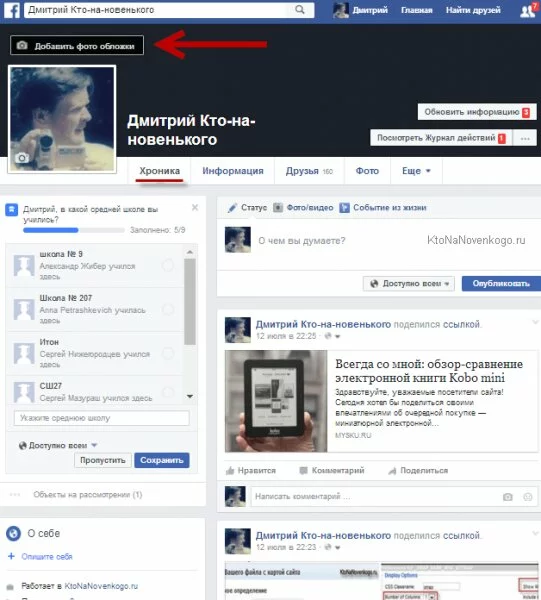
Чтобы добавить обложку, нужно нажать на соответствующую кнопку вверху страницы, загрузите фотографию (или выберите из уже загруженных). Имейте ввиду, официально запрещено использовать это пространство в целях рекламы. Как вариант, можно создать фотоколлаж, используя сторонние онлайн-сервисы. Далее жмете кнопку «добавить фото обложки» и выбираете только что созданную фотографию (она будет сохранена у вас на компьютере).
Однако, продолжим разбирать дизайн «моей страницы» на фэйсбуке в виде хроники. Сразу под вашим именем находится сама хроника, затем следует блок с информацией о вас (его мы научимся заполнять несколько позже). Еще чуть правее живут «Фото» и «друзья» — закреплены жестко, а все остальное скрыто под спойлером «Еще».
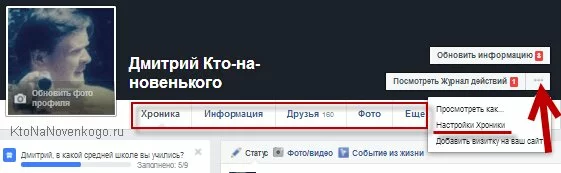
Над данным блоком располагаются управляющие кнопки «обновить информацию», «посмотреть журнал действий», а также кнопка в виде троеточия. При нажатии на нее вы увидите выпадающее меню, где в числе прочих будет пункт «Настройка хроники», после активации которого вас перебросит в раздел уже знакомых нам общих настроек Фейсбука.
Кнопка «журнал действий» — это мощный инструмент для управления вашей хроникой. Кнопка с троеточием содержит еще два пункта «посмотреть как», «добавить визитку на сайт». Пункт меню «посмотреть как» нужен для того, чтобы пользователь смог оценить, как его страничку видят другие (мы это уже проходили чуть выше, когда рассматривали настройки конфиденциальности). Второй же пункт нужен для тех, кто собирается использовать визитку из Facebok на других сайтах. Вам нужно просто взять, скопировать, а затем вставить предложенный системой код.
Сразу под информационным блоком располагаются инструменты для создания в Хронике нового события. Вы можете опубликовать свой статус, фотографию или видео, указать свое местоположение или новое жизненное событие (на скриншоте блок обведен оранжевым цветом).
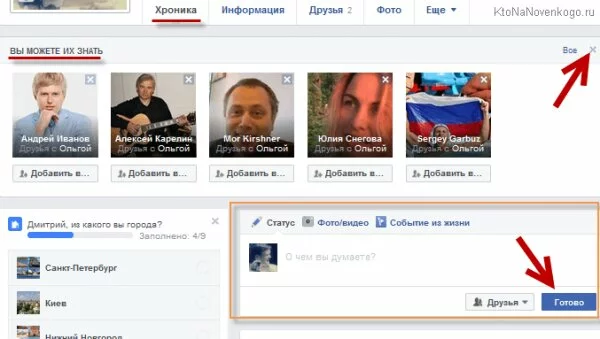
Можно просто вставить ссылку на какую-то страницу в интернете и Фейсбук сам сформирует новую запись выдернув картинку и описание этой страницы (очень удобно!). Останется только нажать на кнопку «Опубликовать»:

Сверху над этим блоком может находиться раздел с вашими потенциальными друзьями (на предыдущем скрине это область с названием «Их разыскивает милиция» «Вы можете их знать»). Чтобы развернуть список всех ваших потенциальных контактов, нужно перейти по ссылке «все». Или можно прямо тут начать кликать по кнопкам «Добавить в» под фотками этих людей.
Пролистывая хронику вниз, обратите внимание на появление всплывающей в самом верху окна просмотра панели навигации (выделена красным цветом на расположенном ниже скриншоте). Панель состоит из вашего аватара, а также кнопок «хроника» и «недавно»:
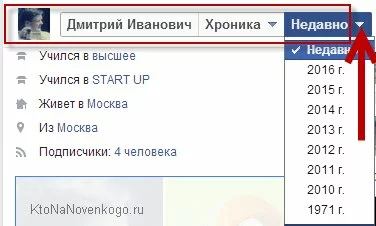
Детально ознакомившись с новым интерфейсом Facebook убеждаемся, что название «Хроника» не случайно. В нем события из жизни пользователя, его действия в социальной сети, а также действия его друзей отображены в линейно-хронологическом порядке — от рождения до «сегодняшнего момента».
После того, как вы успешно зарегистрировались и выполнили вход на сайт, можете начинать редактирование своего личного профиля. Для этого можно, конечно же, перейти на главную страницу и выбрать из левого меню соответствующий пункт, но проще будет перейти на вкладку «Информация» вашего профиля (перейти на него можно, кликнув по своему имени в верхней панели Фейсбука).
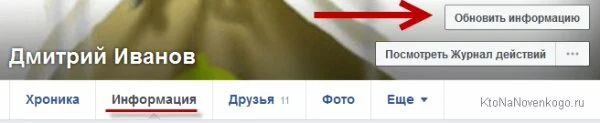
Этот шаг является совершенно необходимым для тех, кто собирается использовать социальную сеть по ее прямому назначению, так как увеличивает ваши шансы на успешный поиск новых и старых друзей.
На странице редактирования профиля вся информация разбита по блокам: «работа и образование», «местонахождение», «о себе», «контактная информация», «семья» и т.п… Заполните всю информацию о себе в профиле фейсбука (город, дата рождения, языки, которыми владеете, и т.д.). Не забудьте указать свое семейное положение, а также все, что сочтете нужным о ваших родственниках (по желанию).
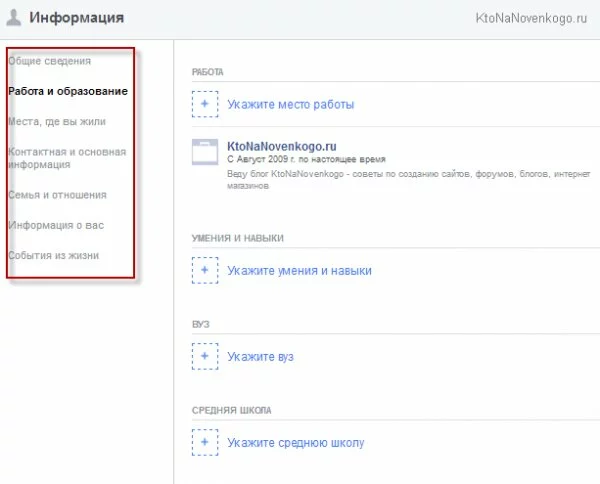
Обязательно укажите место (места) своей работы и учебы. Так вы можете быстрее найти своих одноклассников, одногруппников, бывших коллег и просто друзей. В конце редактирования каждого блока нужно нажимать на кнопку «сохранить изменения».
Для просмотра результатов напротив своей фамилии в профиле Facebook нажмите на кнопку «обновить информацию». В левой колонке хроники тоже появится введенная вами информация о себя (ее доступность будет определяться заданными вами ранее правилами конфиденциальности). Подведя курсор к блоку с информацией можно будет нажать на кнопочку редактировать, чтобы оперативно что-то подправить.
Здесь же можно указать какую музыку, фильмы, телепередачи и игры вы любите. Наверняка вы являетесь болельщиком какой-нибудь команды – укажите ваших любимых спортсменов, спортивные команды и любимые виды спорта. В этом же разделе можно отметить ваши увлечения и интересы. И, наконец, на странице с контактной информацией указываем номера телефонов, адрес, URL вашего сайта (если есть).
Человек – личность многогранная, поэтому страница на Фэйсбук, где размещены только деловые фотографии или только фотографии с отдыха, явно будет неполной. Восполнить данный пробел можно, кликнув по ссылке «фото» в блоке создания нового события. Если на компьютере сохраненного фото нет, то вы можете сделать его с помощью вебкамеры.
Сохранив фотографию, ее можно установить в качестве основной. Для этого нужно навести указатель мышки на фото вашего профиля – появится кнопка «обновить фотографию профиля». Далее нужно нажать «выберите из фотографий» и указать фото, которое должно стоять в качестве вашего аватара.
Одним из основных элементов пользовательского аккаунта является его стена или лента сообщений на вашей страничке в Facebook. Оставлять здесь сообщения могут как все пользователи, так и только друзья. Возможен вариант, когда добавление записей полностью запрещено (это зависит от настроек приватности). Выше я писал, как оставлять сообщение на чужой стене, однако ничуть не сложнее написать что-нибудь и на своей.
Написать на собственной стене в фейсбуке можно из «Хроники» или с главной страницы. Перейдите в текстовое поле с надписью «о чем вы думаете» и напишите там короткое сообщение, после чего нажмите на кнопку «опубликовать».

Точно так же можно комментировать чужие записи: перейдите на стену другого пользователя, выберите запись, которую вы хотите прокомментировать, и нажмите одноименную ссылку. Напишите сообщение, нажмите клавишу ввода, после чего оно появится на странице.
Собственно, оставлять комментарии не обязательно. Если лень писать, то можно просто отметить запись как понравившуюся, кликнув по ссылке «нравится» (недавно появилась возможность даже выбирать более конкретную эмоцию, которую вы хотите этим выразить — «нравится», «супер», «ха-ха» и т.п. смайлы) :

Как отключить хронику на Facebook? Многие пользователи Интернета недовольны нововведением администрации социальной сети, им просто не нравится «Хроника» (Timeline). Поэтому в дело включились «народные умельцы», написавшие для основных браузеров расширение под названием Timelineremove. Скачать его можно с официального сайта.
Перейдя на сайт, выберите свой браузер. К примеру, вы выбрали Mozilla Firefox (также имеются варианты для Google Chrome и Internet Explorer). Возможно, у вас появится предупреждающее сообщение – нажимайте на кнопку «разрешить», а в следующем окне – установить сейчас.
С помощью этого плагина вы возвращаете старый интерфейс Фейсбука (но только для себя и только в Мазиле, или в том браузере, для которого вы этот плагин установили). Правда, ваши друзья будут видеть «Хронику», и этот факт изменить нельзя.
Как создать страницу своего сайта (бизнеса) в Facebook
Но ваш профиль в Фейсбуке не совсем будет подходить для тех задач, что мы хотим решить с помощью этой социальной сети. Нам нужно продвигать в нем свой проект, а для этого там существует довольно удобный инструмент называемый «страницы».
Т.е. перед нами после регистрации и заполнения профиля теперь стоит задача создания «официальной страницы в Facebook». Сделать это совсем не сложно и мы сейчас рассмотрим это во всех подробностях.
Вы можете сразу перейти сюда. В любом случае у вас откроется окно мастера создания своей страницы на фейсбук. Сначала вам предложат выбрать ее тип.
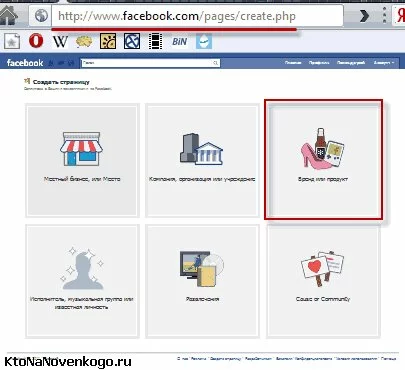
В нашем случае наиболее удачным вариантом будет «Бренд или продукт», однако вы вольны выбирать тот вариант, который вам покажется наиболее подходящим (малый местечковый бизнес, либо глобальный бизнес, либо авторская страница, либо развлечения или же сообщество по интересам), тем более что потом завсегда можно будет поменять ее тип.
После щелчка по варианту вашей будущей странички «Бренд или продукт» вам сразу же предложат выбрать категорию и название для нее:
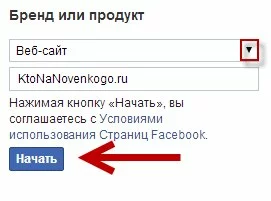
После прохождения капчи вы попадете в окно мастера по добавлению брендовой страницы в Фейсбуке. На первых вкладках вам предложат загрузить с компьютера или импортировать с вашего сайта изображение для логотипа, а также указать Урл сайта и дать его описание. И, кстати, не забудьте придумать окончание для будущей официальной странички, чтобы получилось нечто подобное — https://www.facebook.com/KtoNaNovenkogo.ru).
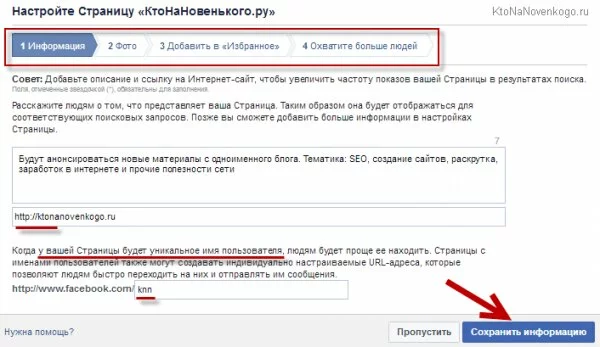
На следующем шаге вы сможете заблаговременно добавить новую официальную страницу в избранное (это область в левой колонке главной страницы Facebook), чтобы иметь к ней быстрый доступ. Хотя, можно будет на нее попасть и из выпадающего меню волшебной стрелочки направленной вниз в конце верхней панели:
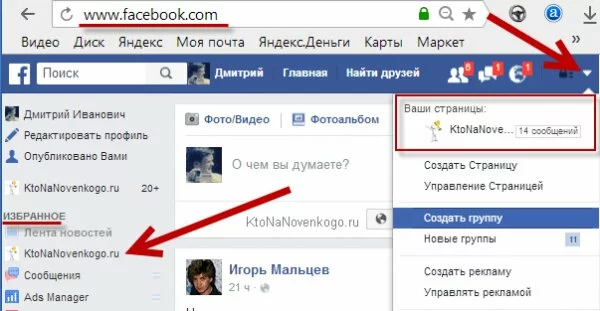
Ну, и на последней вкладке мастера создания оф.страницы вам предложат пригласить друзей и сделать определенные настройки. В результате ваша страничка окажется создана, но она еще потребует очень серьезной доработки для того, чтобы начать помогать вам в продвижении своего проекта.
Если что-то захотите изменить в настройках своей страницы уже после ее создания, то это несложно будет сделать, нажав на кнопку с тремя точками, расположенную в правой области обложки. Из выпадающего меню нужно будет выбрать пункт «Редактировать информацию страницы»:
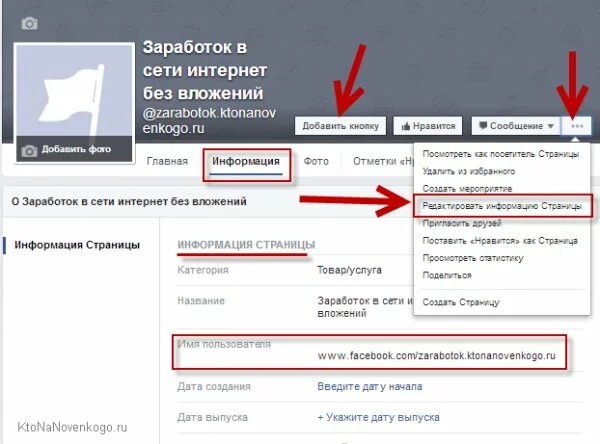
Все возможные настройки вашей официальной страницы будут вам доступны по нажатию на расположенную внизу ссылку «See All Information» (туда же вы попадете перейдя на вкладку «Информация» из меню под обложкой), но основные из них вы увидите в этом всплывающем окне.
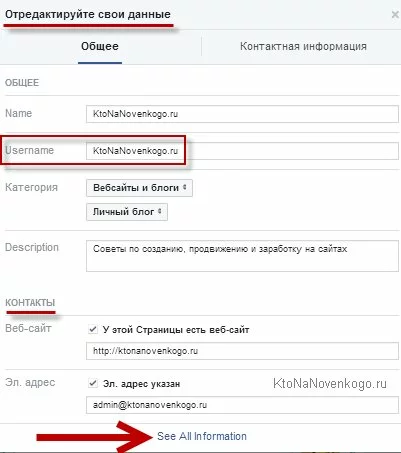
Любой пользователь, создавший свою страницу в Фейсбуке, имеет право выбрать для нее любой понравившийся ему адрес (или поменять его при необходимости). Согласитесь, что Урл в адресной строке браузера https://www.facebook.com/KtoNaNovenkogo.ru сам по себе уже о многом говорит. Если вы этого не сделали при создании странички, то можно это сделать сейчас, поменяв в поле «Имя пользователя (Username)» введенное там название на другое и сохранив изменения.
Точно так же можно будет отредактировать и другие параметры свой официальной странички, которые вы вводили при ее создании — название, описание, тип, а также добавить свои контактные данные (сайт, Емайл и т.п.). Гораздо больше настроек и инфы можно будет добавить, кликнув по расположенной внизу кнопке «See All Information» (туда же вы попадете перейдя на вкладку «Информация» из меню под обложкой).
Давайте не отходы далеко от кассы еще и про кнопку «Добавить кнопку» («масло масляное» получилось) скажу. На оф.странице это придется как нельзя к месту, ибо можно будет на эту кнопку повесить, например, ссылку на ваш магазин, сайт, создать кнопку «Позвонить» (удобно для мобильных пользователей) или «Связаться с нами». В общем, возможностей масса и какой из них воспользоваться решайте сами.
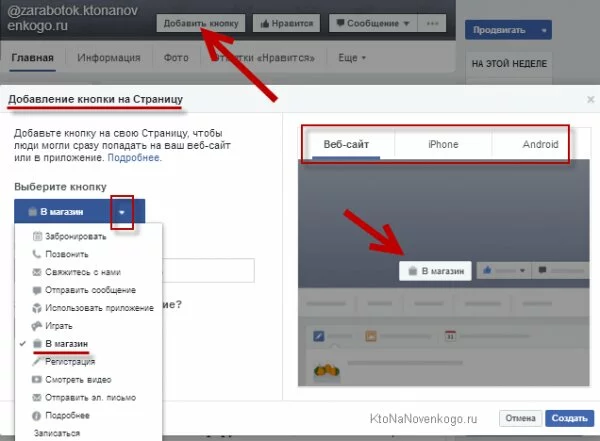
Ну, и наконец стоит сказать, что еще масса настроек официальной страницы скрывается на вкладке «Настройки», расположенной в меню, которое вы найдете непосредственно под верхней панелью.
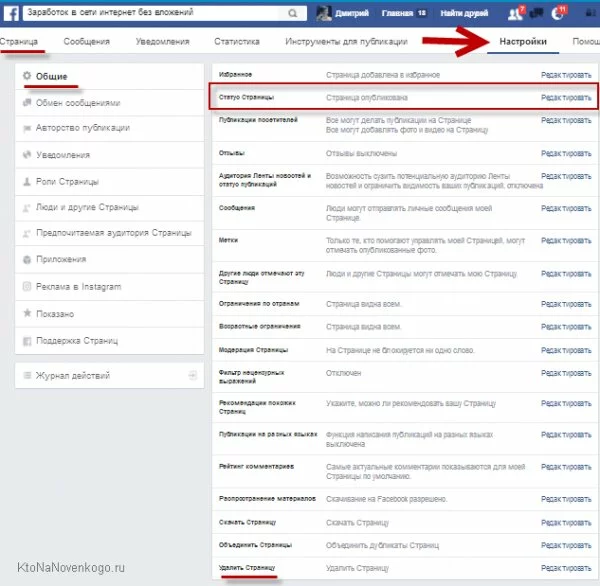
Настроек здесь не просто много, а чрезвычайно много. Стоит обратить внимание в первую очередь на статус вашей странички, ибо она может быть не опубликована, а значит не доступна для других пользователей сети. Здесь также можно настроить модерацию новых сообщений и комментариев. В общем, много чего можно настроить вплоть до удаления странички, если возникнет такая необходимость.
Наша официальная страница в фейсбуке пока что пуста. Вы можете начать добавлять на нее «посты». Для этого нужно использовать расположенную вверху центральной колонки форму для ввода нового сообщения. Можно постить все что угодно — текст, картинки, видео, ссылки и т.п. Лично я предпочитаю самый простой вариант — добавляю туда Урл новой статьи появившейся на моем блоге и жму на кнопку «Опубликовать»:
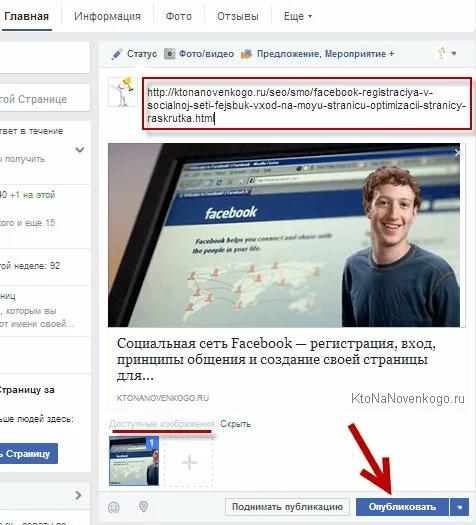
С моего сайта автоматически будет взят заголовок данной статьи, ее описание из поля Description и все изображения, из которых вы сможете выбрать нужное. Все очень просто и быстро, но каждый раз придется так делать при появлении новых материалов. Раньше, правда, я использовал для автоматизации сего процесса приложение RSS Graffiti, но начиная с прошлого года оно перестало работать (закрылась контора).
Все описанное в этой статье по большому счету является только первым шагом по раскрутке вашего проекта в Facebook. Дальше вы можете использовать встроенную в него возможность рекламировать вашу брендовую страницу за деньги, можете сами начать активно ее продвигать, используя уже имеющиеся у вас контакты или же налаживая новые. Лично я, пожалуй, этого делать не буду, во всяком случае пока.
Да, вы можете не только в Фэйсбуке раскручивать свой проект, но и, наоборот, с помощью своего сайта популяризировать свою страницу в нем. Кроме этого существует такое понятие, как кнопки социальных сетей, которые вы можете добавить на все страницы вашего сайта, и таким образом его посетители смогут тиражировать анонсы ваших статей у себя в Facebook и других социалках.
Напрямую на ранжирование соцсигналы не влияют, но косвенно все равно учитываются поисковиками и вкупе с другими аспектами приводят к росту посещаемости сайта (как с соцсетей, так и с поисковых систем). ИМХО.